Logto は、モダンなアプリや SaaS 製品向けに設計された Auth0 の代替です。 Cloud と オープンソース の両方のサービスを提供し、アイデンティティと管理 (IAM) システムを迅速に立ち上げるのをサポートします。 認証 (Authentication)、認可 (Authorization)、マルチテナント管理を すべて一つに まとめて楽しめます。
Logto Cloud で無料の開発テナントから始めることをお勧めします。これにより、すべての機能を簡単に探索できます。
この記事では、Flutter と Logto を使用して、OIDC サインイン体験(ユーザー認証 (Authentication))を迅速に構築する手順を説明します。
前提条件
Logto でアプリケーションを作成する
Logto は OpenID Connect (OIDC) 認証 (Authentication) と OAuth 2.0 認可 (Authorization) に基づいています。複数のアプリケーション間でのフェデレーテッドアイデンティティ管理をサポートしており、一般的にシングルサインオン (SSO) と呼ばれます。
あなたの ネイティブアプリ アプリケーションを作成するには、次の手順に従ってください:
- Logto コンソール を開きます。「Get started」セクションで「View all」リンクをクリックしてアプリケーションフレームワークのリストを開きます。あるいは、Logto Console > Applications に移動し、「Create application」ボタンをクリックします。
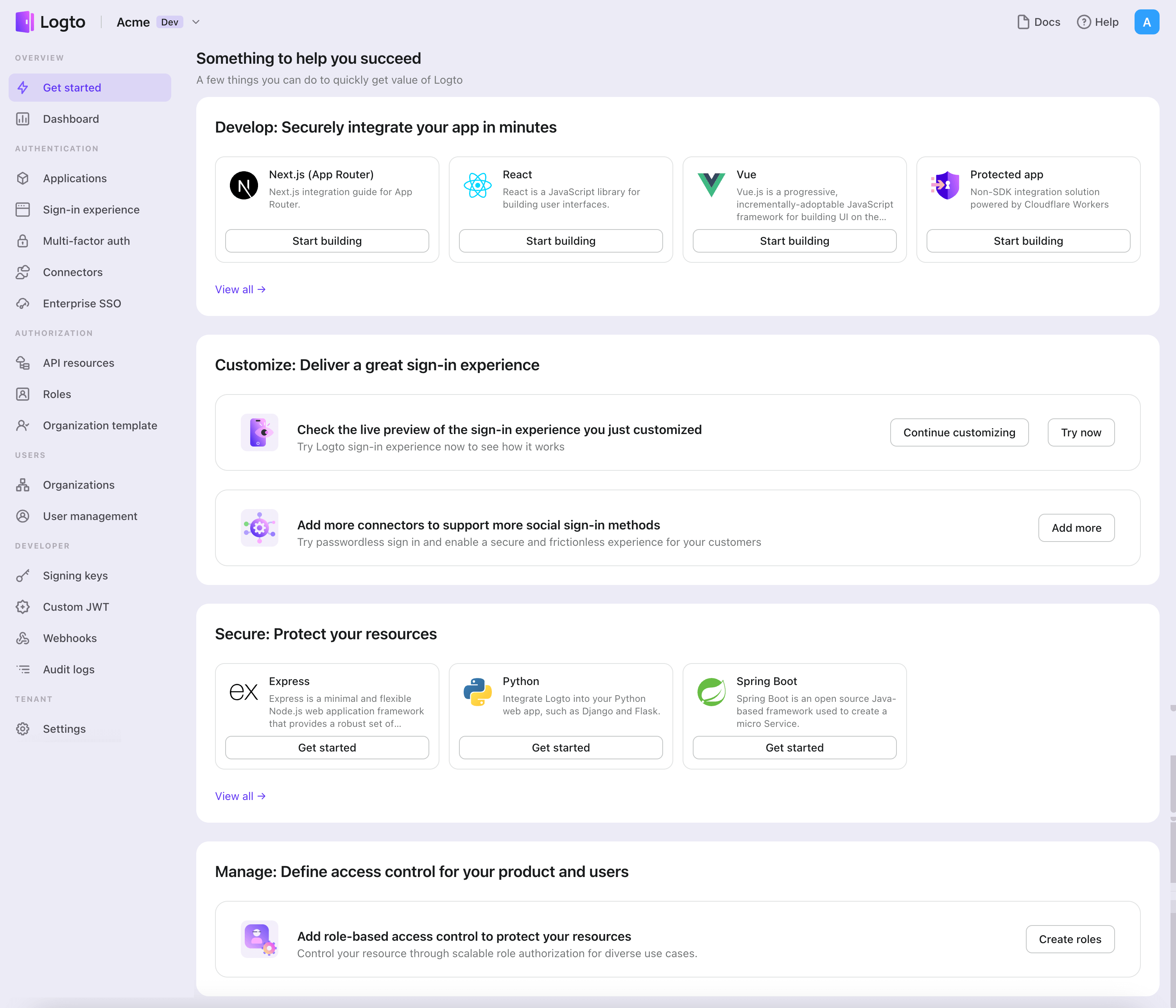
- 開いたモーダルで、左側のクイックフィルターチェックボックスを使用して、すべての利用可能な "ネイティブアプリ" フレームワークをフィルタリングするか、"ネイティブアプリ" セクションをクリックします。"Flutter" フレームワークカードをクリックして、アプリケーションの作成を開始します。
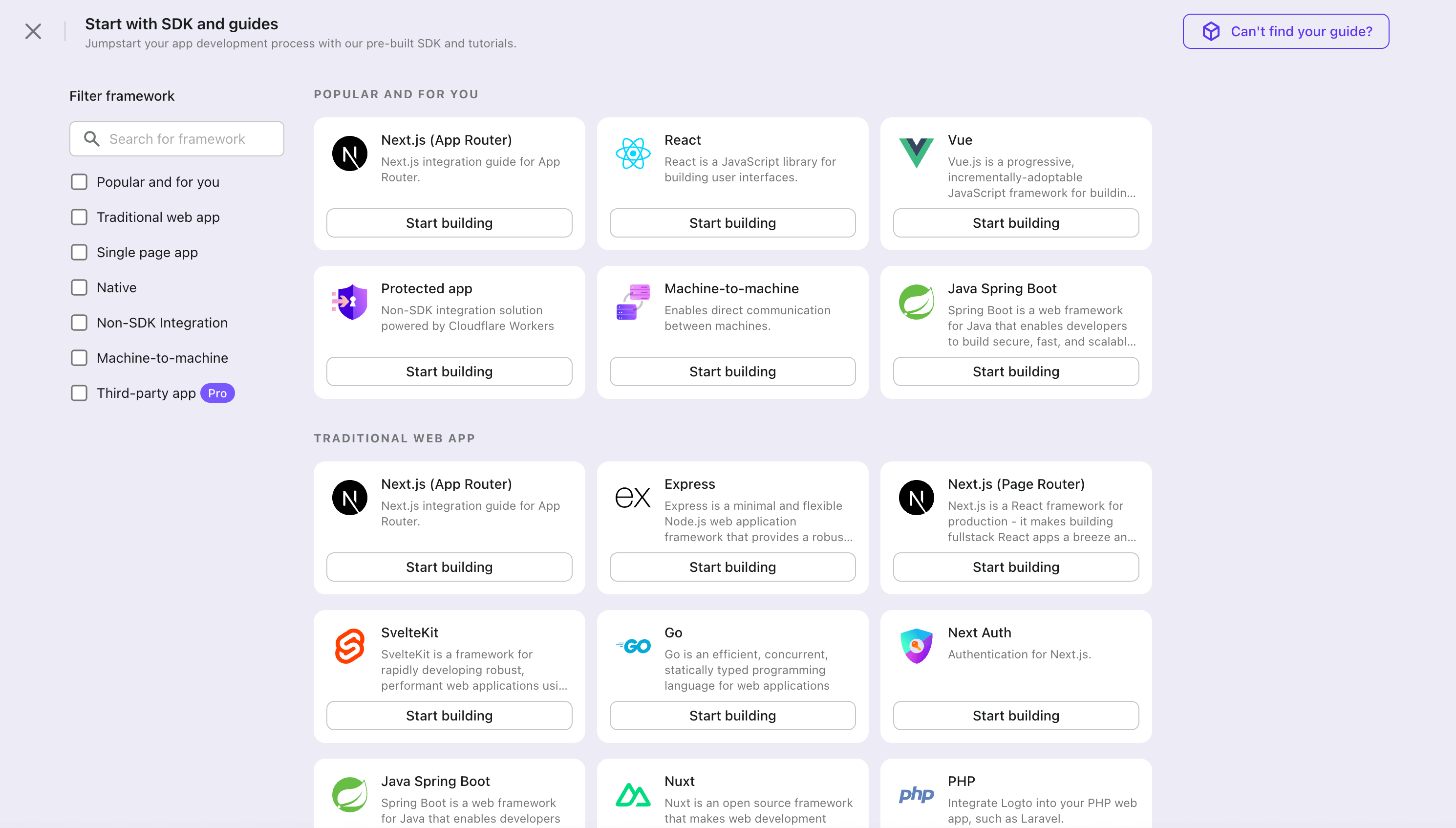
- アプリケーション名を入力します。例:「Bookstore」と入力し、「Create application」をクリックします。
🎉 タダーン!Logto で最初のアプリケーションを作成しました。詳細な統合ガイドを含むお祝いページが表示されます。ガイドに従って、アプリケーションでの体験がどのようになるかを確認してください。
Flutter SDK を統合する
- SDK パッケージは pub.dev と Logto の GitHub リポジトリ で利用可能です。
- サンプルプロジェクトは Flutter material を使用して構築されています。pub.dev と私たちの GitHub リポジトリ で見つけることができます。
- SDK は Android と iOS プラットフォームのみと互換性があります。
- SDK v1.x は Dart 2.x と互換性があります。SDK v2.x の場合、Dart のバージョンを 3.x 以上に更新する必要があります。
インストール
- pub.dev
- GitHub
logto_dart_sdk package を pub パッケージマネージャーを使用して直接インストールできます。
プロジェクトのルートで次のコマンドを実行してください:
flutter pub get logto_dart_sdk
SDK の独自バージョンをフォークしたい場合は、GitHub からリポジトリを直接クローンできます。
git clone https://github.com/logto-io/dart
モジュール
logto_dart_sdk には 2 つの主要なモジュールが含まれています:
-
logto_core.dart このコアモジュールは、Logto SDK の基本的な機能とインターフェースを提供します。
-
logto_client.dart このクライアントモジュールは、Logto サーバーと対話するための高レベルの Logto クライアントクラスを提供します。
依存関係と設定
依存関係と設定
この SDK には以下の依存関係があり、一部は追加の設定が必要です:
flutter_secure_storage
flutter_secure_storage を使用して、クロスプラットフォームの永続的な安全なトークンストレージを実装しています。
- iOS では Keychain が使用されます
- Android では AES 暗号化が使用されます。
Android バージョンの設定
プロジェクトの android/app/build.gradle ファイルで android:minSdkVersion を 18 に設定します。
android {
...
defaultConfig {
...
minSdkVersion 18
...
}
}
自動バックアップの無効化
デフォルトでは、Android は Google Drive にデータを自動的にバックアップする場合があります。これにより、例外 java.security.InvalidKeyException:Failed to unwrap key が発生する可能性があります。
これを避けるために、アプリの自動バックアップを無効にするか、FlutterSecureStorage から sharedprefs を除外することができます。
-
自動バックアップを無効にするには、アプリのマニフェストファイルに移動し、
android:allowBackupとandroid:fullBackupContent属性をfalseに設定します。AndroidManifest.xml<manifest ... >
...
<application
android:allowBackup="false"
android:fullBackupContent="false"
...
>
...
</application>
</manifest> -
FlutterSecureStorageからsharedprefsを除外します。アプリの
android:fullBackupContentを無効にするのではなく保持する必要がある場合は、バックアップからsharedprefsディレクトリを除外できます。 詳細は Android ドキュメント を参照してください。AndroidManifest.xml ファイルで、次の例に示すように
<application>要素に android:fullBackupContent 属性を追加します。この属性は、バックアップルールを含む XML ファイルを指します。AndroidManifest.xml<application ...
android:fullBackupContent="@xml/backup_rules">
</application>res/xml/ディレクトリに@xml/backup_rulesという名前の XML ファイルを作成します。このファイルに<include>と<exclude>要素を使用してルールを追加します。次のサンプルは、device.xml を除くすべての共有設定をバックアップします:@xml/backup_rules<?xml version="1.0" encoding="utf-8"?>
<full-backup-content>
<exclude domain="sharedpref" path="FlutterSecureStorage"/>
</full-backup-content>
詳細については flutter_secure_storage を確認してください。
flutter_web_auth
flutter_web_auth は Logto の flutter SDK の背後で使用されています。ユーザーを認証 (Authentication) するために、その webview ベースのインターフェースに依存しています。
このプラグインは iOS 12+ および macOS 10.15+ では ASWebAuthenticationSession を、iOS 11 では SFAuthenticationSession を、Android では Chrome Custom Tabs を使用し、Web では新しいウィンドウを開きます。
Android でのコールバック URL の登録
Logto のサインインウェブページからのコールバック URL をキャプチャするために、AndroidManifest.xml ファイルにサインイン redirectUri を登録する必要があります。
<activity android:name="com.linusu.flutter_web_auth.CallbackActivity" android:exported="true">
<intent-filter android:label="flutter_web_auth">
<action android:name="android.intent.action.VIEW"/>
<category android:name="android.intent.category.DEFAULT"/>
<category android:name="android.intent.category.BROWSABLE"/>
<data android:scheme="io.logto"/>
</intent-filter>
</activity>
http.dart
SDK がネットワークリクエストを行う必要があるため、HTTP クライアントを SDK に渡す必要があります。デフォルトの http.Client を http.dart から使用するか、カスタム設定で独自の http.Client を作成できます。
import 'package:http/http.dart' as http;
統合
LogtoClient を初期化する
logto_dart_sdk パッケージをインポートし、アプリケーションのルートで LogtoClient インスタンスを初期化します。
import 'package:logto_dart_sdk/logto_dart_sdk.dart';
import 'package:http/http.dart' as http;
void main() async {
WidgetsFlutterBinding.ensureInitialized();
runApp(const MyApp());
}
class MyApp extends StatelessWidget {
const MyApp({Key? key}) : super(key: key);
Widget build(BuildContext context) {
return const MaterialApp(
title: 'Flutter Demo',
home: MyHomePage(title: 'Logto Demo Home Page'),
);
}
}
class MyHomePage extends StatefulWidget {
const MyHomePage({Key? key, required this.title}) : super(key: key);
final String title;
State<MyHomePage> createState() => _MyHomePageState();
}
class _MyHomePageState extends State<MyHomePage> {
late LogtoClient logtoClient;
void render() {
// state change
}
// LogtoConfig
final logtoConfig = const LogtoConfig(
endpoint: "<your-logto-endpoint>",
appId: "<your-app-id>"
);
void _init() {
logtoClient = LogtoClient(
config: logtoConfig,
httpClient: http.Client(), // Optional http client
);
render();
}
void initState() {
super.initState();
_init();
}
// ...
}
サインインを実装する
詳細に入る前に、エンドユーザーの体験について簡単に説明します。サインインプロセスは次のように簡略化できます:
- あなたのアプリがサインインメソッドを呼び出します。
- ユーザーは Logto のサインインページにリダイレクトされます。ネイティブアプリの場合、システムブラウザが開かれます。
- ユーザーがサインインし、あなたのアプリにリダイレクトされます(リダイレクト URI として設定されています)。
リダイレクトベースのサインインについて
- この認証 (Authentication) プロセスは OpenID Connect (OIDC) プロトコルに従い、Logto はユーザーのサインインを保護するために厳格なセキュリティ対策を講じています。
- 複数のアプリがある場合、同じアイデンティティプロバイダー (Logto) を使用できます。ユーザーがあるアプリにサインインすると、Logto は別のアプリにアクセスした際に自動的にサインインプロセスを完了します。
リダイレクトベースのサインインの理論と利点について詳しく知るには、Logto サインイン体験の説明を参照してください。
始める前に、アプリケーションのために管理コンソールでリダイレクト URI を追加する必要があります。
Logto コンソールのアプリケーション詳細ページに切り替えましょう。リダイレクト URI io.logto://callback を追加し、「変更を保存」をクリックします。
- iOS の場合、
ASWebAuthenticationSessionクラスがリダイレクト URI を登録しているかどうかに関係なくリッスンするため、リダイレクト URI スキームは実際には重要ではありません。 - Android の場合、リダイレクト URI スキームは
AndroidManifest.xmlファイルに登録する必要があります。
リダイレクト URI が設定された後、ページにサインインボタンを追加し、logtoClient.signIn API を呼び出して Logto サインインフローを起動します:
class _MyHomePageState extends State<MyHomePage> {
// ...
final redirectUri = 'io.logto://callback';
Widget build(BuildContext context) {
// ...
Widget signInButton = TextButton(
onPressed: () async {
await logtoClient.signIn(redirectUri);
render();
},
child: const Text('Sign In'),
);
return Scaffold(
appBar: AppBar(
title: Text(widget.title),
),
body: Center(
child: Column(
mainAxisAlignment: MainAxisAlignment.center,
children: <Widget>[
SelectableText('My Demo App'),
signInButton,
],
),
),
);
}
}
サインアウトを実装する
次に、メインページにサインアウトボタンを追加して、ユーザーがアプリケーションからサインアウトできるようにします。
class _MyHomePageState extends State<MyHomePage> {
// ...
Widget build(BuildContext context) {
// ...
Widget signOutButton = TextButton(
onPressed: () async {
await logtoClient.signOut();
render();
},
child: const Text('Sign Out'),
);
return Scaffold(
appBar: AppBar(
title: Text(widget.title),
),
body: Center(
child: Column(
mainAxisAlignment: MainAxisAlignment.center,
children: <Widget>[
SelectableText('My Demo App'),
signInButton,
signOutButton,
],
),
),
);
}
}
認証 (Authentication) ステータスを処理する
Logto SDK は、認証 (Authentication) ステータスを確認するための非同期メソッドを提供しています。このメソッドは logtoClient.isAuthenticated です。このメソッドはブール値を返し、ユーザーが認証 (Authentication) されている場合は true、そうでない場合は false です。
この例では、認証 (Authentication) ステータスに基づいてサインインボタンとサインアウトボタンを条件付きでレンダリングします。では、状態変更を処理するために Widget の render メソッドを更新しましょう:
class _MyHomePageState extends State<MyHomePage> {
// ...
bool? isAuthenticated = false;
void render() {
setState(() async {
isAuthenticated = await logtoClient.isAuthenticated;
});
}
Widget build(BuildContext context) {
// ...
return Scaffold(
appBar: AppBar(
title: Text(widget.title),
),
body: Center(
child: Column(
mainAxisAlignment: MainAxisAlignment.center,
children: <Widget>[
SelectableText('My Demo App'),
isAuthenticated == true ? signOutButton : signInButton,
],
),
),
);
}
}
チェックポイント: アプリケーションをテストする
これで、アプリケーションをテストできます:
- アプリケーションを実行すると、サインインボタンが表示されます。
- サインインボタンをクリックすると、SDK がサインインプロセスを初期化し、Logto のサインインページにリダイレクトされます。
- サインインすると、アプリケーションに戻り、サインアウトボタンが表示されます。
- サインアウトボタンをクリックして、トークンストレージをクリアし、サインアウトします。
OIDC コネクターを追加する
迅速なサインインを可能にし、ユーザーのコンバージョンを向上させるために、アイデンティティプロバイダー (IdP) として Flutter を接続します。Logto ソーシャルコネクターは、いくつかのパラメーター入力を許可することで、この接続を数分で確立するのに役立ちます。
ソーシャルコネクターを追加するには、次の手順に従ってください:
- Console > Connectors > Social Connectors に移動します。
- 「ソーシャルコネクターを追加」をクリックし、「OIDC」を選択します。
- README ガイドに従い、必要なフィールドを完了し、設定をカスタマイズします。
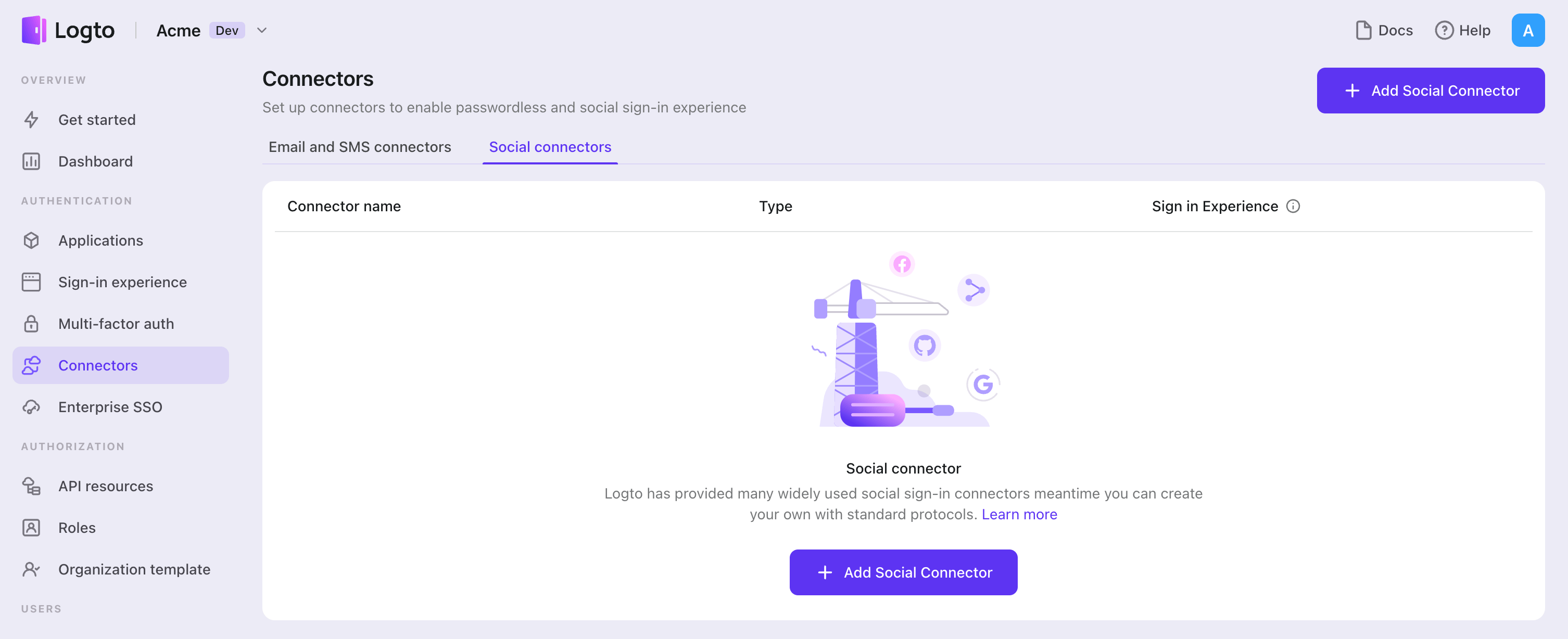
インプレースコネクターガイドに従っている場合は、次のセクションをスキップできます。
Standard OIDC app を設定する
OIDC アプリを作成する
このページを開いたときには、接続したいソーシャルアイデンティティプロバイダーがすでにわかっていると考えています。最初に行うべきことは、アイデンティティプロバイダーが OIDC プロトコルをサポートしていることを確認することです。これは有効なコネクターを設定するための前提条件です。その後、アイデンティティプロバイダーの指示に従って、OIDC 認可のための関連アプリを登録して作成します。
コネクターを設定する
セキュリティ上の考慮から、「Authorization Code」グラントタイプのみをサポートしており、これは Logto のシナリオに完全に適合します。
clientId と clientSecret は、OIDC アプリの詳細ページで見つけることができます。
clientId: クライアント ID は、認可サーバーへの登録時にクライアントアプリケーションを識別する一意の識別子です。この ID は、認可サーバーがクライアントアプリケーションのアイデンティティを確認し、その特定のクライアントアプリケーションに関連付けられた認可されたアクセス トークンを関連付けるために使用されます。
clientSecret: クライアントシークレットは、登録時に認可サーバーからクライアントアプリケーションに発行される秘密のキーです。クライアントアプリケーションは、この秘密キーを使用して、アクセス トークンを要求する際に認可サーバーに対して自分自身を認証します。クライアントシークレットは機密情報と見なされ、常に安全に保たれるべきです。
tokenEndpointAuthMethod: トークンエンドポイント認証方法は、クライアントアプリケーションがアクセス トークンを要求する際に認可サーバーに対して自分自身を認証するために使用されます。サポートされている方法を確認するには、OAuth 2.0 サービスプロバイダーの OpenID Connect ディスカバリーエンドポイントで利用可能な token_endpoint_auth_methods_supported フィールドを参照するか、OAuth 2.0 サービスプロバイダーが提供する関連ドキュメントを参照してください。
clientSecretJwtSigningAlgorithm (オプション): tokenEndpointAuthMethod が client_secret_jwt の場合にのみ必要です。クライアントシークレット JWT 署名アルゴリズムは、トークンリクエスト中に認可サーバーに送信される JWT をクライアントアプリケーションが署名するために使用されます。
scope: スコープパラメーターは、クライアントアプリケーションがアクセスを要求しているリソースと権限のセットを指定するために使用されます。スコープパラメーターは通常、特定の権限を表す値のスペース区切りリストとして定義されます。たとえば、スコープ値が「read write」の場合、クライアントアプリケーションがユーザーのデータへの読み取りおよび書き込みアクセスを要求していることを示すかもしれません。
authorizationEndpoint、tokenEndpoint、jwksUri、および issuer を OpenID プロバイダーの構成情報として見つけることが期待されます。これらはソーシャルベンダーのドキュメントで利用可能であるべきです。
authenticationEndpoint: このエンドポイントは、認証プロセスを開始するために使用されます。認証プロセスは通常、ユーザーがログインし、クライアントアプリケーションがリソースにアクセスするための認可を与えることを含みます。
tokenEndpoint: このエンドポイントは、クライアントアプリケーションが要求されたリソースにアクセスするために使用できる ID トークンを取得するために使用されます。クライアントアプリケーションは通常、トークンエンドポイントにグラントタイプと認可コードを含むリクエストを送信して、ID トークンを受け取ります。
jwksUri: これは、ソーシャルアイデンティティプロバイダー(略して IdP)の JSON Web Key Set (JWKS) を取得できる URL エンドポイントです。JWKS は、認証プロセス中に発行される JSON Web トークン (JWT) を IdP が署名および検証するために使用する暗号化キーのセットです。jwksUri は、IdP が JWT に署名するために使用する公開鍵を取得するために RP が使用し、RP が IdP から受け取った JWT の真正性と整合性を検証できるようにします。
issuer: これは、IdP から受け取った JWT を RP が検証するために使用する IdP の一意の識別子です。これは JWT に iss クレーム として含まれています(ID トークンは常に JWT です)。発行者の値は、IdP の認可サーバーの URL と一致する必要があり、RP が信頼する URI である必要があります。RP が JWT を受け取ると、iss クレームを確認して、それが信頼できる IdP によって発行されたものであり、RP で使用することを意図していることを確認します。
jwksUri と issuer は、認証プロセス中に RP がエンドユーザーのアイデンティティを検証するための安全なメカニズムを提供します。jwksUri から取得した公開鍵を使用することで、RP は IdP によって発行された JWT の真正性と整合性を検証できます。発行者の値は、RP が信頼できる IdP によって発行された JWT のみを受け入れ、JWT が RP で使用することを意図していることを保証します。
認証リクエストは常に必要であるため、authRequestOptionalConfig が提供され、すべてのオプション設定をラップします。詳細は OIDC 認証リクエスト を参照してください。また、この設定に nonce が欠けていることに気付くかもしれません。nonce は各リクエストで同一である必要があるため、nonce の生成はコード実装に含めています。心配しないでください!前述の jwksUri と issuer も idTokenVerificationConfig に含まれています。
標準の OIDC プロトコルがインプリシットおよびハイブリッドフローの両方をサポートしているのに対し、Logto コネクターが認可フローのみをサポートしている理由に興味があるかもしれません。インプリシットおよびハイブリッドフローは、認可フローよりも安全性が低いと判断されています。Logto はセキュリティに重点を置いているため、ユーザーに最高レベルのセキュリティを提供するために、認可フローのみをサポートしていますが、若干の不便さがあります。
responseType と grantType は「Authorization Code」フローでのみ固定値にできるため、オプションとして設定し、デフォルト値が自動的に入力されます。
すべてのフロータイプに対して、カスタマイズパラメーターを配置するためのオプションの customConfig キーを提供しています。
各ソーシャルアイデンティティプロバイダーは、OIDC 標準プロトコルに独自のバリアントを持つことがあります。希望するソーシャルアイデンティティプロバイダーが OIDC 標準プロトコルに厳密に従っている場合、customConfig を気にする必要はありません。
設定タイプ
| 名前 | タイプ | 必須 |
|---|---|---|
| scope | string | True |
| clientId | string | True |
| clientSecret | string | True |
| authorizationEndpoint | string | True |
| tokenEndpoint | string | True |
| idTokenVerificationConfig | IdTokenVerificationConfig | True |
| authRequestOptionalConfig | AuthRequestOptionalConfig | False |
| customConfig | Record<string, string> | False |
| AuthRequestOptionalConfig プロパティ | タイプ | 必須 |
|---|---|---|
| responseType | string | False |
| tokenEndpoint | string | False |
| responseMode | string | False |
| display | string | False |
| prompt | string | False |
| maxAge | string | False |
| uiLocales | string | False |
| idTokenHint | string | False |
| loginHint | string | False |
| acrValues | string | False |
| IdTokenVerificationConfig プロパティ | タイプ | 必須 |
|---|---|---|
| jwksUri | string | True |
| issuer | string | string[] | False |
| audience | string | string[] | False |
| algorithms | string[] | False |
| clockTolerance | string | number | False |
| crit | Record<string, string | boolean> | False |
| currentDate | Date | False |
| maxTokenAge | string | number | False |
| subject | string | False |
| typ | string | False |
IdTokenVerificationConfig の詳細については こちら を参照してください。
設定を保存する
Logto コネクター設定エリアで必要な値をすべて記入したことを確認してください。「保存して完了」または「変更を保存」をクリックすると、OIDC コネクターが利用可能になります。
サインイン体験で OIDC コネクターを有効にする
ソーシャルコネクターを正常に作成すると、サインイン体験で「OIDC で続行」ボタンとして有効にすることができます。
- コンソール > サインイン体験 > サインアップとサインイン に移動します。
- (オプション)ソーシャルログインのみが必要な場合は、サインアップ識別子に「該当なし」を選択します。
- 設定済みの OIDC コネクターを「ソーシャルサインイン」セクションに追加します。
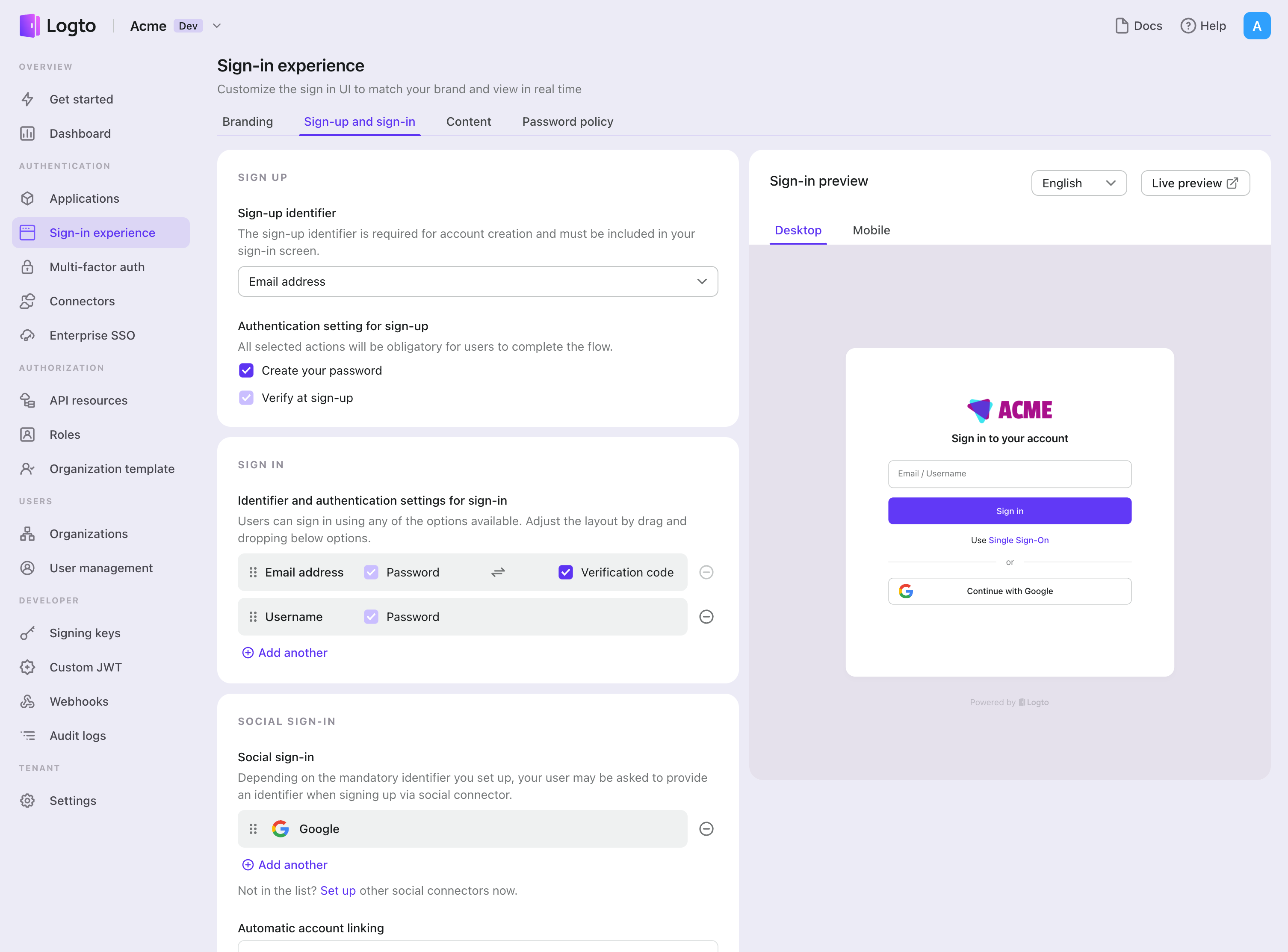
テストと検証
Flutter アプリに戻ります。これで OIDC を使用してサインインできるはずです。お楽しみください!
さらなる読み物
エンドユーザーフロー:Logto は、MFA やエンタープライズシングルサインオン (SSO) を含む即時使用可能な認証 (Authentication) フローを提供し、アカウント設定、セキュリティ検証、マルチテナント体験の柔軟な実装のための強力な API を備えています。
認可 (Authorization):認可 (Authorization) は、ユーザーが認証 (Authentication) された後に行えるアクションやアクセスできるリソースを定義します。ネイティブおよびシングルページアプリケーションの API を保護し、ロールベースのアクセス制御 (RBAC) を実装する方法を探ります。
組織 (Organizations):特にマルチテナント SaaS や B2B アプリで効果的な組織機能は、テナントの作成、メンバー管理、組織レベルの RBAC、およびジャストインタイムプロビジョニングを可能にします。
顧客 IAM シリーズ:顧客(または消費者)アイデンティティとアクセス管理に関する連続ブログ投稿で、101 から高度なトピックまでを網羅しています。